
Как давний геймер и человек, который сталкивался с изрядной долей технических проблем в компьютерных играх, я могу выразить разочарование, столкнувшись с ошибкой устройства Earth Defense Force 6 0x887a0005. Этого сообщения об ошибке достаточно, чтобы заставить сердце любого геймера упасть, особенно если вы просто хотите приступить к действию и защитить землю от инопланетных захватчиков.
Купил акции по совету друга? А друг уже продал. Здесь мы учимся думать своей головой и читать отчётность, а не слушать советы.
Бесплатный телеграм-каналEarth Defense Force 6 была выпущена на ПК и консолях после своего первого дебюта в Японии в 2022 году. Версия для ПК не требует большой вычислительной мощности, но она еще не идеальна и получила отрицательные отзывы в Steam из-за обязательного использования Epic Games. Аккаунт магазина. Кроме того, некоторые технические сбои могут привести к проблемам с нестабильностью. Если вы столкнулись с ошибкой DeviceError 0x887a0005 во время игры в Earth Defense Force 6, выполните следующие действия, чтобы устранить ее.
Исправление ошибки устройства Earth Defense Force 6 0x887a0005
Чтобы устранить ошибку Earth Defense Force 6 с кодом 0x887a0005, настройте следующее: На панели управления NVIDIA выберите выделенный графический процессор в качестве предпочтительного графического процессора. Кроме того, измените настройки графики игры на компьютере с Windows, установив приоритет «Высокая производительность».
Изменить предпочтительное значение графического процессора в NVCP
Чтобы обеспечить оптимальную игровую производительность на ноутбуке, важно настроить игру на использование выделенного графического процессора (GPU), а не полагаться на встроенный или интегрированный графический процессор.
- Откройте Панель управления NVIDIA и выберите Управление настройками 3D в разделе Настройки 3D.
- Выберите Настройки программы.
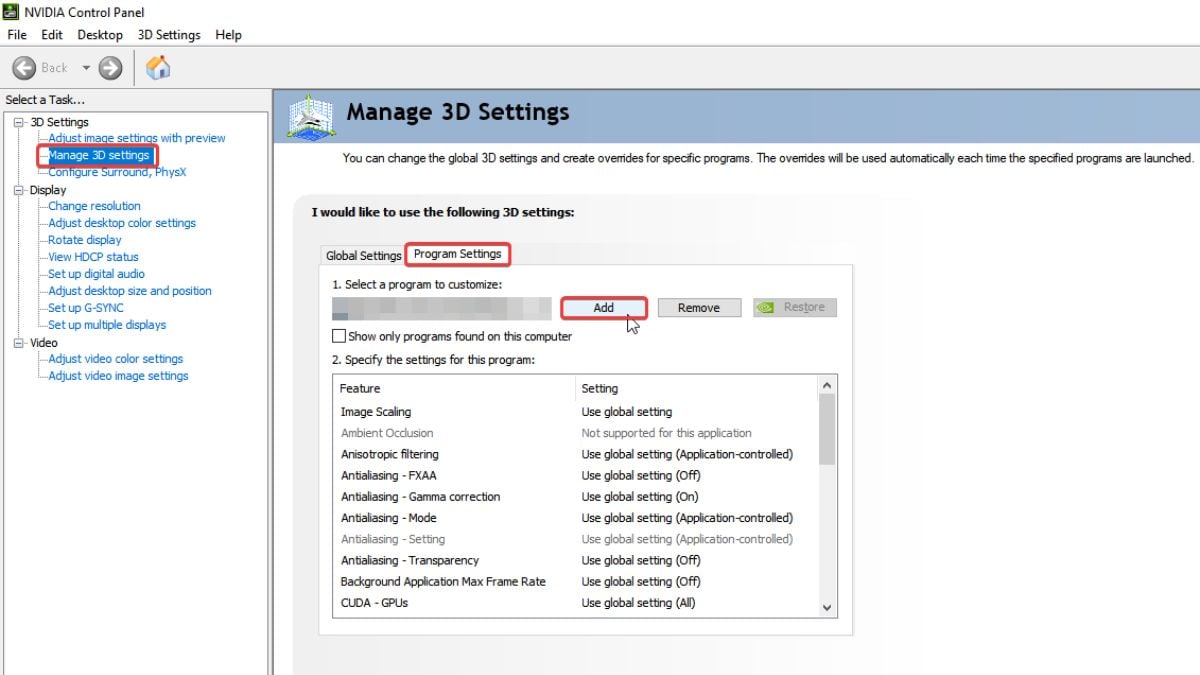
- В разделе «Выберите программу для настройки» выберите Earth Defense Force 6 или нажмите Добавить , чтобы выбрать ее из последних приложений.
- Затем выберите предпочтительный графический процессор для этой программы из второго раскрывающегося списка.
- Ваш графический процессор Nvidia должен отображаться как Высокопроизводительный процессор Nvidia.
- Сохраните изменения
Настройка Настройки производительности графики в Windows
Если вам это не помогло или вы используете персональный компьютер, вам придется изменить настройки графики в Windows для достижения лучших результатов.
- В поиске Windows введите Графика и выберите Настройки графики.
- Внизу нажмите Обзор в разделе Настройки производительности графики.
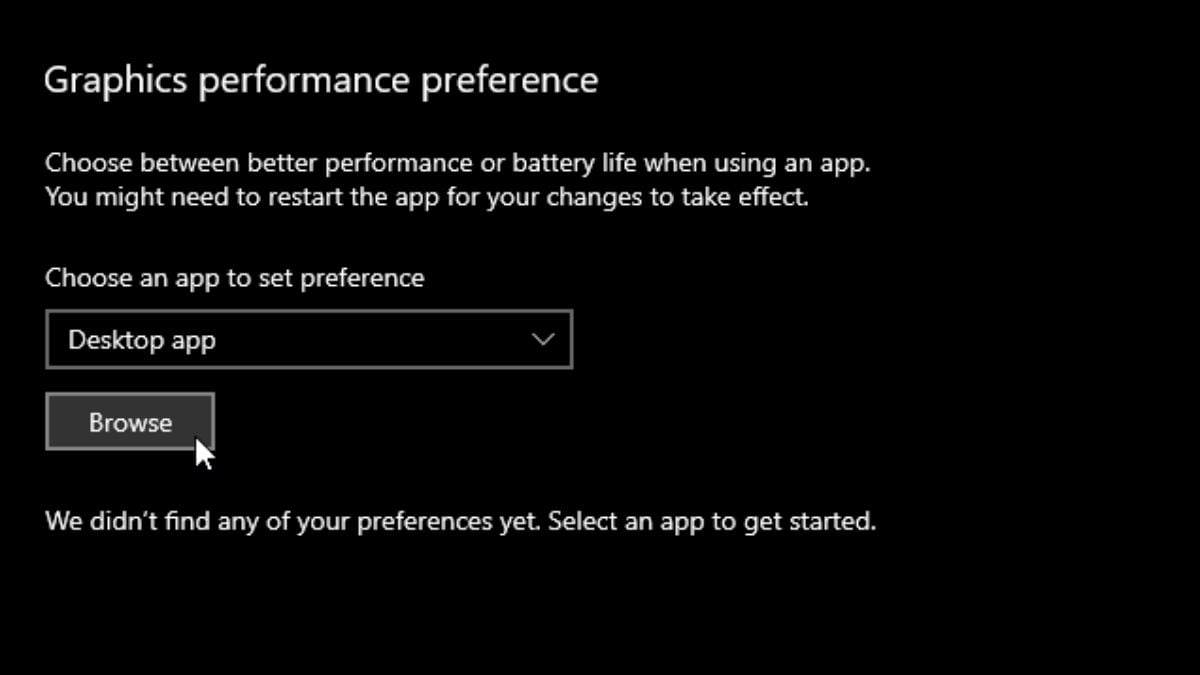
- Найдите исполняемый файл Earth Defense Force 6 (EDF6.exe) в папке установки и выберите его.
- После добавления исполняемого файла выберите Параметры под ним.
- Теперь выберите Высокая производительность и нажмите Сохранить.
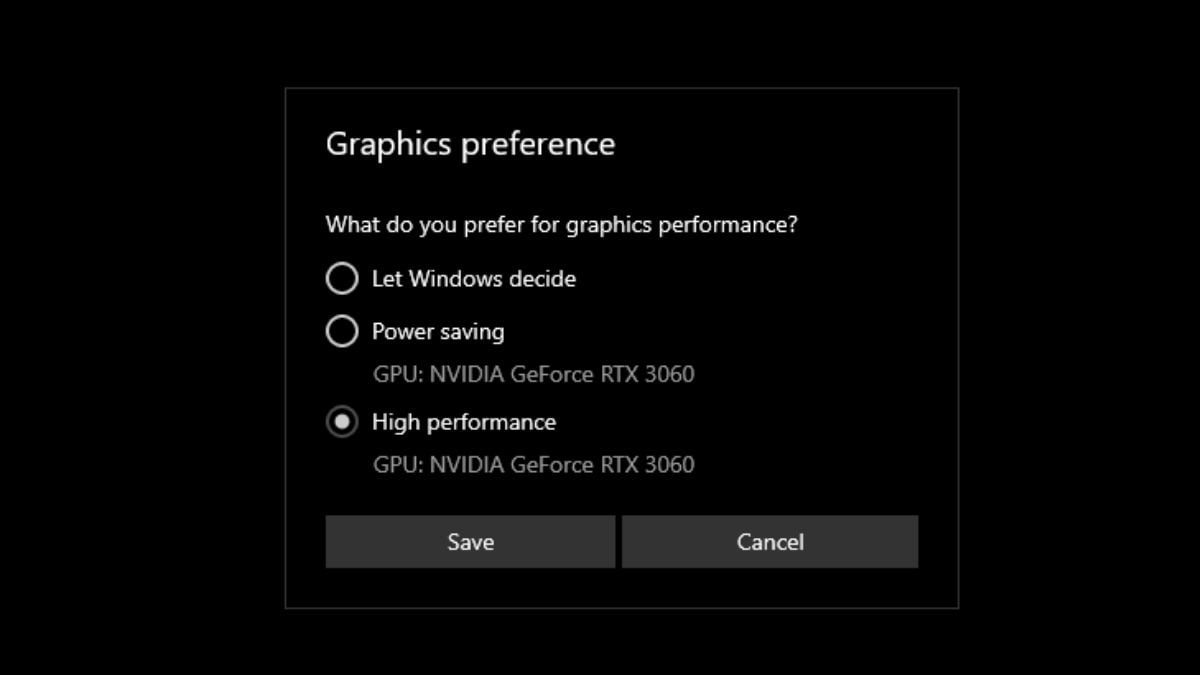
Общее устранение неполадок
Кроме того, вы можете попробовать следующие общие рекомендации по устранению неполадок.
- Обновите распространяемые файлы DirectX и Visual C++.
- Обновите Windows до последней версии
- Убедитесь, что у вас установлены последние версии драйверов графического процессора: NVIDIA, AMD, Intel.
Как давний поклонник серии Earth Defense Force (EDF), я столкнулся с изрядной долей технических проблем во время игры в последнюю часть, EDF 6. Одна конкретная проблема, которая меня беспокоила, — это ошибка DeviceError 0x887a0005. Эта ошибка мешает моему игровому процессу и заставляет меня вручную переключаться в режим высокой производительности каждый раз, когда я запускаю игру.
Смотрите также
- Все рецепты культистского круга в Escape from Tarkov
- Где находится точка эвакуации «Туннель контрабандистов» на локации «Интерчейндж» в Escape from Tarkov?
- Где посмотреть ‘Five Nights at Freddy’s 2’: расписание сеансов и статус потоковой передачи.
- Как получить скины Alloyed Collective в Risk of Rain 2
- Решение головоломки с паролем Absolum в Yeldrim.
- Для чего нужен тотем жертвоприношений в игре 99 ночей в лесу?
- Шоу 911: Кто такой Рико Прием? Объяснение трибьюта Grip
- Лучшие шаблоны дивизий в Hearts Of Iron 4
- Руководство по целительской профессии в WWM (Where Winds Meet)
- Необходимо: Как выращивать урожай
2024-07-25 19:20